ソーシャルメディアプラットフォームを利用するたびに、Twitterのコンテンツが利用できないというエラーが表示され続けていませんか?Twitterの制限により、特定のコンテンツの共有が制限され、プラットフォーム内でのユーザーのエンゲージメントやインタラクションに影響を与えています。XになったTwitterは、この問題に直面している理由を説明していませんし、この問題を解決する方法についても説明していません。あなたが何をすべきか知っていれば、5分以内にこれらの問題を解決することができます。Twitterアカウントがロックされている場合、ロックが解除されるまで特定のコンテンツを閲覧したり、アクセスしたりすることができない場合があります。
本日の記事では、この問題を引き起こすいくつかの要因に焦点を当てます。また、これらの問題を解決し、Xをシームレスに使用できるようにするためのステップバイステップの手順も紹介しています。
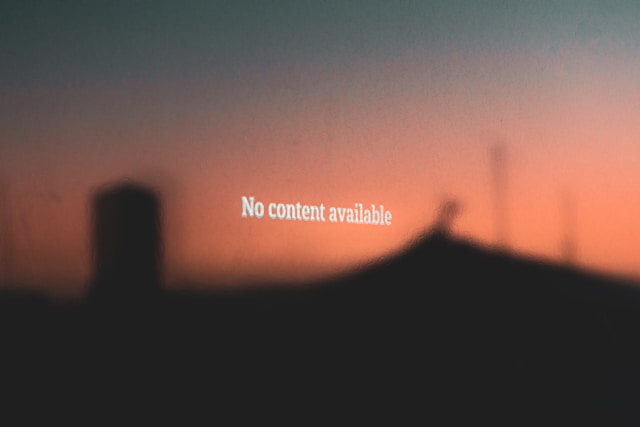
目次
Twitterの「コンテンツが利用できません」エラーが出続ける5つの理由
Twitterの投稿が読み込まれないと、特にトレンドトピックを更新したり、進行中の会話に参加しようとするときにイライラすることがあります。この問題を解決する方法を紹介する前に、コンテンツが利用できないTwitterエラーが表示され続ける理由を知っておく必要があります。以下のセクションでは、Xがこのメッセージを表示する理由を説明します。Twitterが動作しない場合は、キャッシュをクリアしてみてください。
- Twitterのサーバーに問題があります:Xは、様々な投稿、画像、動画、GIFをフィードに表示するためにTwitterのサーバーに依存しています。サーバーに問題が発生すると、コンテンツが端末に正しく読み込まれなくなる。このような状況では、Xを使用しているすべての人、または少なくとも大多数の人が同じ問題に直面することになります。
- アプリやウェブサイトのキャッシュデータが壊れている:キャッシュとは、デスクトップブラウザやモバイルアプリでのXの使用を高速化するために設計された一時ファイルのことです。これらのファイルが破損し、メディアファイルが動作しなくなることがあります。
- インターネットまたはモバイルネットワークのプロバイダーに問題があります:インターネットまたはモバイルネットワークのプロバイダーは、あなたのデバイスでXを使用することを許可しています。ここに問題がある場合、このプラットフォームを使用しようとするとエラーがポップアップ表示されます。
- このビデオはお住まいの地域ではご覧いただけません:動画アップローダは、あなたが特定の地域に住んでいない場合、特定の動画を表示できないようにブロックすることがあります。その結果、動画が読み込まれなかったり、"This Video is Not Available in Your Location" というメッセージが表示されたりします。
- Twitterアプリのバージョンが古い可能性があります:アプリ開発者は、古いバージョンのアプリのバグを修正するためにアップデートを配信しています。アプリのバージョンが古い場合、この問題が発生します。

Twitterでコンテンツが利用できない問題を解決するには?この問題を解決する5つの方法
以下のガイドがこのよくある質問にお答えします:Twitterで利用できないコンテンツを修正するには?
1.デバイスがインターネットに接続されていることを確認する
まず、お使いのデバイスがインターネットに接続されていることを確認してください。デバイスを見て、WiFiがオンになっていることを確認してください。また、モバイルネットワークが有効になっていることも確認してください。ルーターから離れすぎているため、スマートフォンがWiFiから切断されることがあります。これがうまくいかない場合は、デバイスを再起動して問題が解決するかどうかを確認してください。
また、ルーターを見て、インターネット接続が有効であることを確認してください。何か問題があれば、ランプの色が変わります。ネットワークの潜在的な問題を特定するために、いつでもマニュアルを参照することができます。ルーターを再起動し、再度Xを使用してみてください。
2.ツイッターのサーバーがオンラインであることを確認する
お使いのデバイスがインターネットに接続されている場合、次のステップはTwitterのサーバーの状態を確認することです。OoklaのDowndetectorのように、サーバー関連の情報を提供するサービスがいくつかあるので、これは簡単だ。OoklaのDowndetectorは、Xのサービスを定期的に監視することで、ユーザーからの報告や苦情を検証しています。
このサイトでツイッターを検索し、障害グラフをチェックする。問題がある場合、このグラフは24時間の間にどれだけのユーザーがXの問題を報告しているかを示している。また、下にスクロールすると、人々が直面している問題についてコメントを残している。
3.Xアプリのキャッシュを消去する
それでもコンテンツが利用できないTwitterエラーが表示されたり、Twitterアプリが動作しない場合は、アプリのキャッシュをクリアする必要があります。ここでは、さまざまなデバイスでの方法をご紹介します:
アンドロイドだ:
- デバイス上のXモバイルアプリのアイコンを探してください。
- ドロップダウンメニューが表示されるまで、アプリのアイコンを長押しする。
- アプリ情報」をタップして設定ページを開きます。デバイスによっては、感嘆符のみが表示される場合があります。このマークをタップすると、アプリの設定が表示されます。
- 強制停止]を選択し、表示されるポップアップで[OK]をタップします。
- ストレージとキャッシュを開く必要があります。この設定の名前はメーカーによって変わることがあります。
- アプリの一時ファイルをすべて削除するには、「キャッシュを消去」をタップします。
iOS:
- Xを開き、左上のプロフィール写真をタップします。
- アクセシビリティ]、[ディスプレイ]、[言語]をタップし、[データ使用量]に移動します。
- Media Storageを開き、Clear Media Storageを選択します。
- 前のページに戻り、Web Storageを選択します。
- ウェブページの保存を消去]をタップします。
グーグル・クローム
- デスクトップブラウザの右上にある3点ボタンを左クリックする。
- ドロップダウンメニューから「設定」を選択します。
- 左側のパネルから「プライバシーとセキュリティ」を開きます。
- Site Settings]を左クリックし、[Recent Activity]の下にある[View Permissions And Data Stored Across Sites ]を開きます。
- 並べ替えフィルタを「訪問者の多い順」から「名前順」に変更する。
- スクロールしてtwitter.comを探す。
- twitter.comの横にあるゴミ箱ボタンを左クリックします。ポップアップメッセージが表示されたら削除を選択する。
- 同じページでx.
- ステップ7を繰り返す。
Xを起動し、同じ問題が発生するか確認してください。デスクトップブラウザでは、アカウントに再度サインインする必要があります。
4.仮想プライベートネットワーク(VPN)への接続
リージョンロックのため、特定のビデオを見ることができません。位置情報を別の国に変えても、この問題は解決しません。これは、XがあなたのIPアドレスを見て、ワイヤレスネットワークから位置情報を取得するためです。
幸いなことに、Proton VPNやWindscribeのような無料レベルのVPNを使えば、この問題はすぐに解決できる。安全なプレミアムサービスが必要な場合は、Surfsharkが優れた代替手段です。
5.Twitterアプリのアップデートを確認する
それでも問題が解決しない場合は、Twitterアプリにアップデートがあるかどうかを確認してください。以下のガイドでは、デバイス別の手順をご紹介しています:
アンドロイドだ:
- Android端末でPlayストアを開きます。
- 右上のプロフィール写真をタップし、アプリとデバイスの管理を選択します。
- 利用可能なアップデート]を開き、Twitterに新しいアップデートがあるかどうかを確認します。
- Xの最新バージョンをインストールするには、「アップデート」ボタンをタップします。アップデートがない場合は、「Updates Available(利用可能なアップデート)」ではなく、「All Apps Up To Date(すべてのアプリが最新)」と表示されます。
iOS:
- 互換性のあるiOSデバイスでApp Storeにアクセスします。
- プロフィール写真をタップし、アプリを選択します。
- マイアプリを開き、TwitterかXを探す。
- 新しいバージョンがある場合は、その横に「アップデート」ボタンが表示されます。このボタンをタップすると、最新のアップデートがインストールされます。

TweetDeleteを使えば、古い投稿を誰でも見られるようにすることができる。
上記のガイドは、お使いのデバイスでTwitterのコンテンツが利用できない問題のほとんどを解決します。この問題が解決しない場合は、Xのサポート(https://help.twitter.com/en/forms)にお問い合わせください。
Xに投稿すると、すべてのツイートがみんなに見えるようになります。これは古いツイートも同様です。そのツイートが不謹慎な内容、物議を醸す内容、憎悪に満ちた内容、恥ずべき内容を含んでいるかどうかは、誰でも見ることができます。プライバシー設定を変更することで、Twitterのセンシティブコンテンツをオフにすることができます。また、センシティブなコンテンツを避けるには、Twitterセーフサーチを有効にして、検索結果から露骨なコンテンツを除外することもできます。
TweetDeleteを使えば、そのような投稿の可視性をコントロールすることができます。ツイートの一括削除オプションは、複数の投稿を簡単に削除できます。カスタムフィルターを使えば、削除する投稿をリストアップできます。自動削除タスクは、特定の投稿を自動的に削除することもできます。
TweetDeleteを使えば、古い投稿を見ようとした人にTwitterのコンテンツが利用できませんというメッセージが表示されます。
今すぐTwitterプロフィールをTweetDeleteに接続して、安心感を手に入れましょう!










